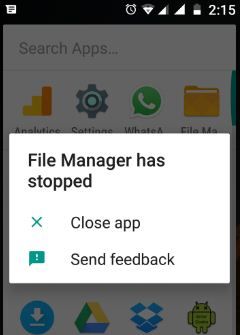Cuando trato de mover un documento a otra carpeta y veo el mensaje de error El administrador de archivos está cerrado. Teléfonos o tabletas Android. Después de eso yo no se pueden transferir documentos al almacén. Un administrador de archivos se utiliza para almacenar fotos, audios, videos, archivos zip, aplicaciones y documentos. Este administrador de archivos no funciona debido a archivos de audio o video dañados o archivos no compatibles también. El error asociado a este documento también aparece en Windows Explorer o Google Drive.
Lea también:
5 formas de instalar el administrador de archivos en un teléfono o tableta Android

Siga a continuación las posibles soluciones para reparar el administrador de archivos que detuvo el dispositivo Android.
Desinstalar las actualizaciones del Administrador de archivos
Paso 1: VamosPreparativos“.
Paso 2: En la sección del dispositivo, toque «Aplicaciones“.
Puede mostrar una lista de todas las aplicaciones instaladas en su dispositivo.

Paso 3: Desplácese hacia abajo hasta que lo vea administrador de archivos y tócalo.

Paso 4: cabra»Moreau” de la esquina superior derecha.

Paso 5: cabra»Desinstalar actualizaciones“.
Paso 6: una cabra Bueno.
Ahora ve al administrador de archivos e intenta mover cualquier aplicación o documento a otra carpeta. Si el error del administrador de archivos no se corrige, pruebe el siguiente método en su dispositivo.
Limpie el caché a fel administrador de archivos detuvo Android
Paso 1: Siga el método mencionado anteriormente del paso 1 al paso 3.
Paso 2: cabra»Almacenamiento“.
Tú puedes ver borrado de caché y detalles claros opción en su dispositivo Android.

Paso 3: Haga clic en «Limpiar cache“.
Si el administrador de archivos borra la memoria caché no funciona, borre también los datos.
Deja de usar la memoria
Paso 1: Siga el método mencionado anteriormente del paso 1 al paso 3.
Paso 2: Desplácese hacia abajo y toqueMemoria“.
Paso 3: cabra»Tres puntos verticales” desde la parte superior derecha.

Paso 4: cabra»Detener la fuerza“.
Force detiene el almacenamiento externo en Android
A veces, el almacenamiento externo no transfiere archivos porque su tarjeta MicroSD está dañada o tiene mucha memoria. Si no hay suficiente espacio de almacenamiento, pruebe los pasos a continuación en su dispositivo. También, mover aplicaciones a la tarjeta SD o almacenar en su dispositivo.
Paso 1: VamosPreparativos“.
Paso 2: En la sección del dispositivo, toque «Aplicaciones“.
Por defecto ocultar almacenamiento externo en sus dispositivos Android.
Paso 3: cabra»Moreau“.

Paso 4: cabra»Mostrar sistema“.

Paso 5: Desplácese hacia abajo para ver»Almacenamiento externo” y tóquelo.
Paso 6: Haga clic en «Detener la fuerza“.
Deshabilite el Administrador de archivos y habilítelo nuevamente
Si ninguna de las soluciones anteriores funcionó para usted, intente deshabilitar el administrador de archivos en su dispositivo.
Configuración> Aplicaciones en la sección del dispositivo> Busque el «Administrador de archivos» y tóquelo> Deshabilitar> Deshabilitar aplicación
Ese es el tamaño. Complete la lista de soluciones para que el administrador de archivos deje de funcionar en un teléfono o tableta Android. Si lo encuentra útil, comparta este artículo con otros.
Sigue leyendo:
- Cómo borrar la caché de la aplicación en Android 10, 9 (Pie)
- Cómo eliminar archivos innecesarios en su teléfono Android
- Cómo liberar espacio en Android 5.1 Lollipop
- Cómo mover aplicaciones desde el almacenamiento interno a la tarjeta SD Galaxy Note 8
- Cómo reparar el error de Android.Process.Media detenido
- Cómo borrar datos de caché para aplicaciones en Pixel 6 Pro y Pixel 6
- Cómo borrar el caché de la aplicación en Android 6
- Cómo reparar el error 927 de Google Play al descargar o actualizar aplicaciones
- Cómo reparar el error 403 de Google Play Store
- Cómo informar el error 919 Google Play Store